Cara Download dan Update Driver Fujitsu fi-7160
Diterbitkan: 2023-05-12Baca untuk mengetahui metode sederhana dan cepat untuk mengunduh dan memperbarui driver Fujitsu Fi-7160 di Windows 11, 10, 8, dan 7.
Fujitsu Fi-7160 sekarang menjadi salah satu pemindai portabel terbaik yang tersedia di pasaran karena desainnya yang hemat ruang dan perangkat lunak manajemen dokumen berkualitas tinggi. Namun, ketika driver Fujitsu Fi-7160 hilang atau menjadi usang, pemindai mulai mengalami berbagai masalah. Oleh karena itu, mempertahankan versi terbaru driver pemindai Fujitsu Fi-7160 adalah hal yang paling penting. Tutorial komprehensif ini akan memandu Anda melalui proses pengunduhan dan pembaruan driver untuk pemindai Fujitsu Fi-7160 untuk menyederhanakan keseluruhan proses untuk Anda. Anda tidak akan kesulitan mengunduh dan menginstal driver Fujitsu Fi-7160 untuk Windows 10, 11, atau versi yang lebih lama jika Anda mengikuti langkah-langkah yang diuraikan di bagian selanjutnya.
Metode Download, Install dan Update Driver Fujitsu Fi-7160 di Windows 10, 11
Lihatlah metode tidak rumit yang dibagikan di bawah ini untuk melakukan pengunduhan driver Fujitsu Fi 7160 pada Windows 11, 10, 8, 7.
Metode 1: Unduh Driver Fujitsu Fi-7160 Secara Manual dari Situs Produsen
Anda bisa mendapatkan driver Fujitsu Fi-7160 versi terbaru dari situs resmi pabrikan dan menginstalnya secara manual di PC Anda. Untuk menggunakan metode ini, ikuti langkah-langkah di bawah ini:
Langkah 1: Buka browser web Anda, lalu kunjungi halaman unduh resmi Fujitsu.
Langkah 2: Cukup pilih Windows 11 dari menu tarik-turun setelah mengklik tab Semua Sistem. 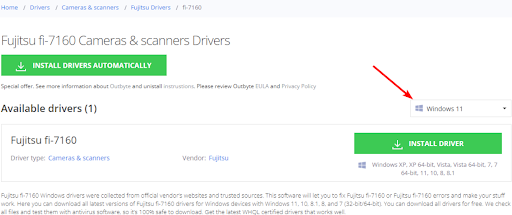
Langkah 3: Pilih opsi INSTALL DRIVERuntuk memulai proses pengunduhan. 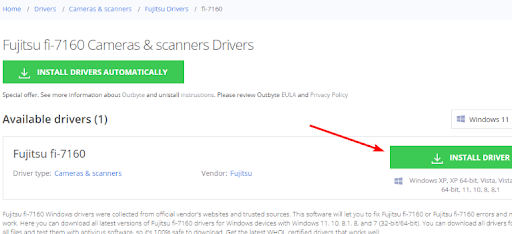
Langkah 4: Mulai proses instalasi dengan meluncurkan file yang diunduh dan ikuti petunjuk di layar.
Metode 2: Perbarui Driver Pemindai Fujitsu Fi-7160 di Pengelola Perangkat
Memanfaatkan Device Manager adalah metode lain yang sangat sederhana untuk menginstal driver terbaru untuk driver Fujitsu Fi-7160 di Windows 11 dan 10. Aplikasi ini sudah diinstal sebelumnya di semua PC Windows. Ikuti petunjuk di bawah ini untuk menginstal driver menggunakan Device Manager.
Langkah 1: Di kotak pencarian bilah tugas, masukkan “ Control Panel ,” lalu tekan tombol Enter pada keyboard Anda.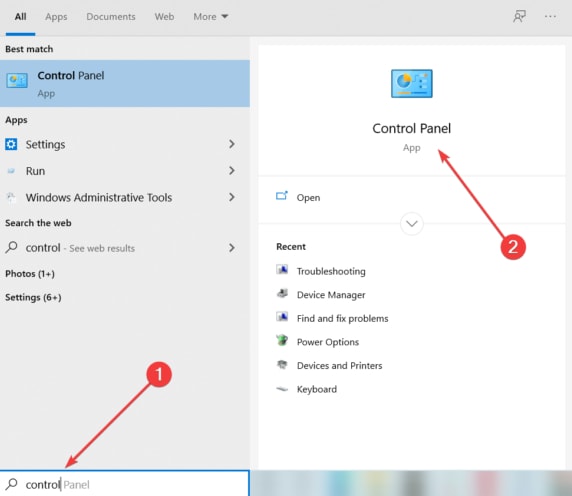
Langkah 2: Dari opsi tarik-turun " Lihat menurut ", setel tampilan ikon ke Ikon besar, lalu cari Pengelola Perangkat dan klik yang sama saat Anda menemukannya.
Langkah 3: Perluas kategori Perangkat pencitraan dengan mengeklik panah di sebelahnya.
Langkah 4: Kemudian, klik kanan pada Fujitsu Fi-7160.
Langkah 5: Pilih Perbarui Perangkat Lunak Pengemudi untuk melanjutkan.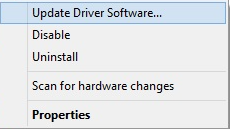
Langkah 6: Saat jendela pop-up baru muncul, pilih " Cari driver secara otomatis ".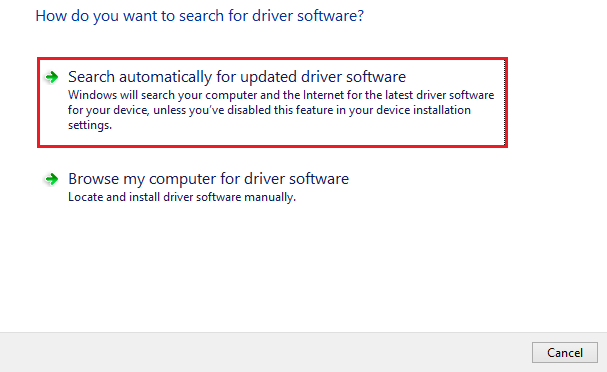
Sekarang, prosedur di atas akan menemukan, mengunduh, dan menginstal driver pemindai Fujitsu Fi-7160 terbaru untuk sistem Anda. Setelah semuanya selesai, cukup reboot komputer Anda untuk menerapkan perubahan terbaru.
Metode 3: Dapatkan Driver Fujitsu Fi-7160 Terbaru Secara Otomatis melalui Bit Driver Updater
Menggunakan utilitas pembaruan driver adalah metode paling efektif untuk melakukan pengunduhan dan pembaruan driver Fujitsu Fi-7160 pada PC Windows. Bit Driver Updater adalah program pembaruan driver gratis terbaik yang dapat digunakan pengguna PC Windows. Banyak profesional menggunakan utilitas ini untuk memastikan bahwa driver mereka selalu up to date.

Menginstal driver Fujitsu Fi-7160 untuk Windows 11 dan 10 dapat dilakukan dengan bantuan Bit Driver Updater dengan mengikuti prosedur yang diuraikan di bawah ini.
Langkah 1: Cukup klik tautan yang disediakan di bawah ini untuk mengunduh dan menginstal Bit Driver Updater versi terbaru.
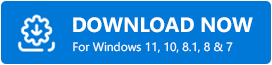
Langkah 2: Setelah menginstal, luncurkan utilitas pembaru driver dan klik opsi Pindaidari panel kiri untuk mulai mencari driver yang bermasalah, hilang, rusak, atau kedaluwarsa. 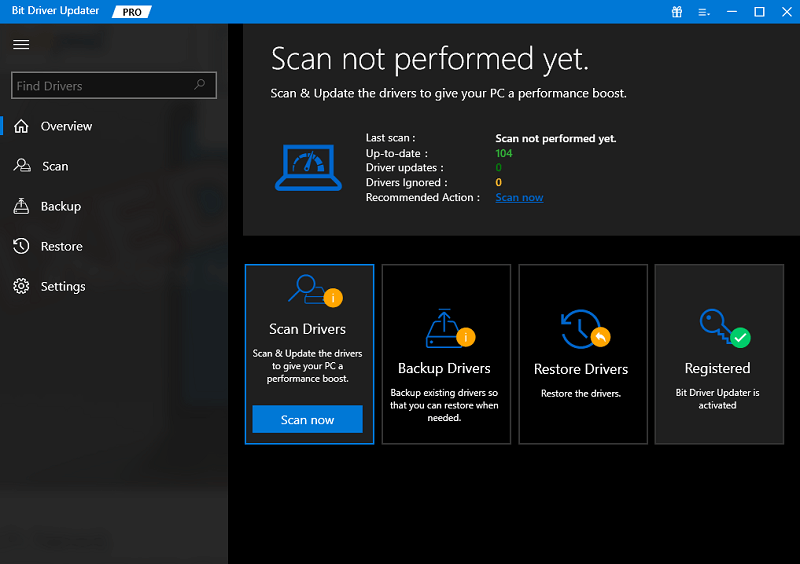
Langkah 3: Anda dapat memilih untuk memperbarui driver Fujitsu Fi 7160 dengan mengklik opsi Perbarui Sekarang yang ada di sebelahnya.Selain itu, Anda dapat memperbarui semua driver perangkat sekaligus dengan mengeklik opsi Perbarui Semua yang tersedia di tombol pojok kanan. 
Setelah prosedur selesai, Bit Driver Updater akan meminta Anda me-restart komputer Anda untuk mengimplementasikan driver yang baru diinstal.
Jadi inilah cara memanfaatkan Bit Driver Updater untuk memperbarui driver usang pada PC Windows. Alat utilitas hanya membutuhkan beberapa klik mouse untuk menyelesaikan proses pembaruan dan penginstalan driver pemindai Fujitsu Fi-7160.
Metode 4: Gunakan Pembaruan Windows untuk Menginstal Driver Fujitsu Fi-7160
Pembaruan Windows adalah cara andal lainnya untuk menginstal pembaruan driver terbaru serta pembaruan sistem lainnya pada PC Windows. Di bawah ini adalah cara mengunduh driver Fujitsu Fi-7160 melalui Pembaruan Windows:
Langkah 1: Pertama, tekan tombol Windows + Ssecara bersamaan, lalu ketik update dan klik tombol Enter. 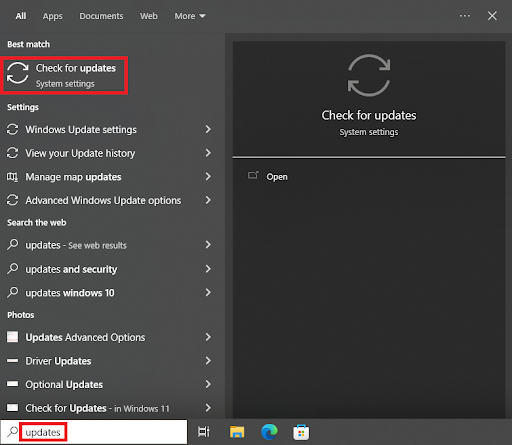
Langkah 2: Sistem akan membawa Anda ke pengaturan Pembaruan dan Keamanan.Setelah program selesai memuat, Anda harus mengklikPeriksa Pembaruan .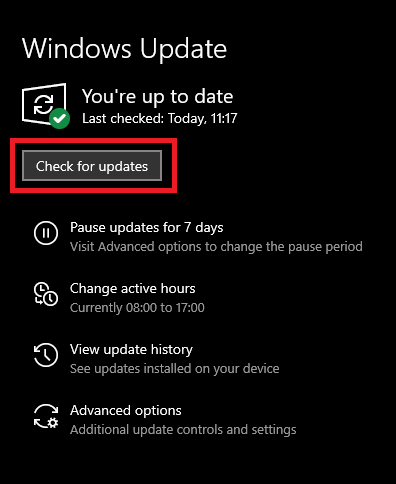
Langkah 3: Selanjutnya, klik tombol Unduh dan Instaluntuk menginstal pembaruan sistem yang tertunda serta pembaruan driver termasuk driver pemindai Fujitsu Fi-7160. 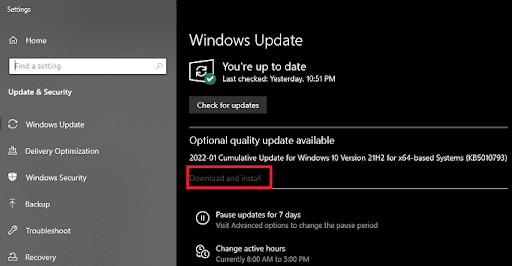
Perhatikan bahwa perangkat perlu dihidupkan ulang secara manual beberapa kali saat operasi sedang dilakukan. Karena itu, kami sangat menyarankan agar Anda membiarkan sistem memulai ulang sendiri dan menyimpan semua data di perangkat Anda.
Pertanyaan yang Sering Diajukan Tentang Pengunduhan Driver Fujitsu Fi-7610 di PC Windows
Jika Anda memiliki pertanyaan atau keraguan terkait driver atau metode penginstalannya, lihat pertanyaan yang paling sering diajukan di bawah ini. Ini mungkin membantu Anda.
Q.1 Driver Apa yang Saya Butuhkan untuk Fujitsu Fi-7160?
Anda perlu mendapatkan driver kembar (PaperStream IP (TWAIN) 1.42.05685) untuk Fujitsu Fi-7160.
Q.2 Bagaimana Cara Menghubungkan Pemindai Fi-7160 Saya ke Komputer Saya?
Sangat mudah untuk menghubungkan pemindai Fi-7160 ke komputer Anda. Anda dapat menggunakan WiFi atau kabel ethernet untuk mengatur koneksi antara pemindai dan sistem komputer Anda. Untuk melakukannya, cukup atur pemindai Anda, nyalakan, lalu pilih mode koneksi yang diinginkan untuk melanjutkan.
Q.3 Bagaimana Cara Memasang Driver Fujitsu?
Anda dapat menggunakan situs web resmi pabrikan atau alat utilitas bawaan Windows yang disebut Device Manager untuk menginstal driver Fujitsu di PC Windows Anda. Atau yang lain, Anda dapat menginstal pembaruan driver Fujitsu Fi-7160 yang tersedia secara otomatis menggunakan alat pembaruan driver terbaik yaitu, Bit Driver Updater.
Q.4 Bagaimana Saya Menginstal Driver Pemindai?
Dengan mengunjungi situs web resmi pabrikan pemindai Anda, Anda dapat mencari file driver yang kompatibel dan menginstalnya secara manual. Atau yang lain, Anda dapat menggunakan utilitas default Microsoft Windows yang disebut Device Manager untuk menginstal driver pemindai terbaru di PC Anda.
Unduh, Instal & Perbarui Driver Fujitsu Fi-7160 untuk Windows: Selesai
Itu saja! Sekarang, Anda telah mempelajari cara mengunduh driver Fujitsu Fi-7610 pada Windows 11, 10, atau versi yang lebih lama. Kami harap sekarang Anda dapat dengan mudah dan cepat menginstal versi terbaru dari masing-masing driver di perangkat Anda.
Apakah tutorial langkah demi langkah ini membantu? Silakan bagikan pengalaman Anda di bagian komentar di bawah ini. Selain itu, silakan tinggalkan pertanyaan Anda atau informasi lebih lanjut di komentar di bawah. Untuk informasi lebih lanjut terkait teknologi, silakan berlangganan Newsletter kami.
